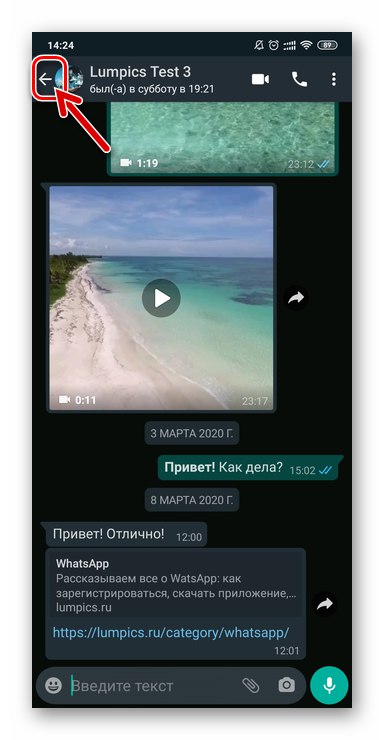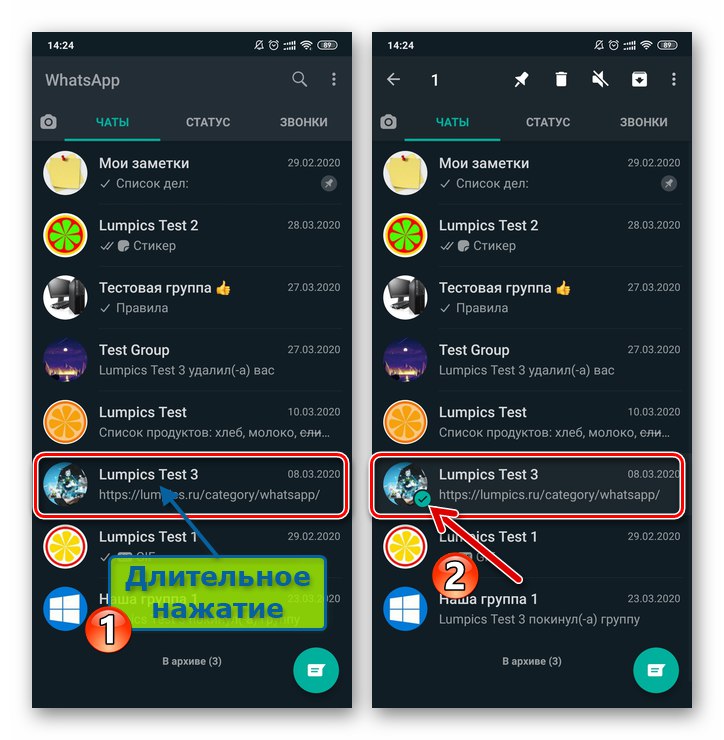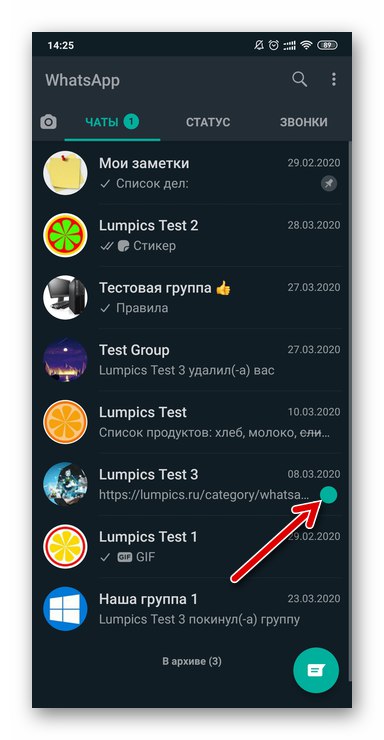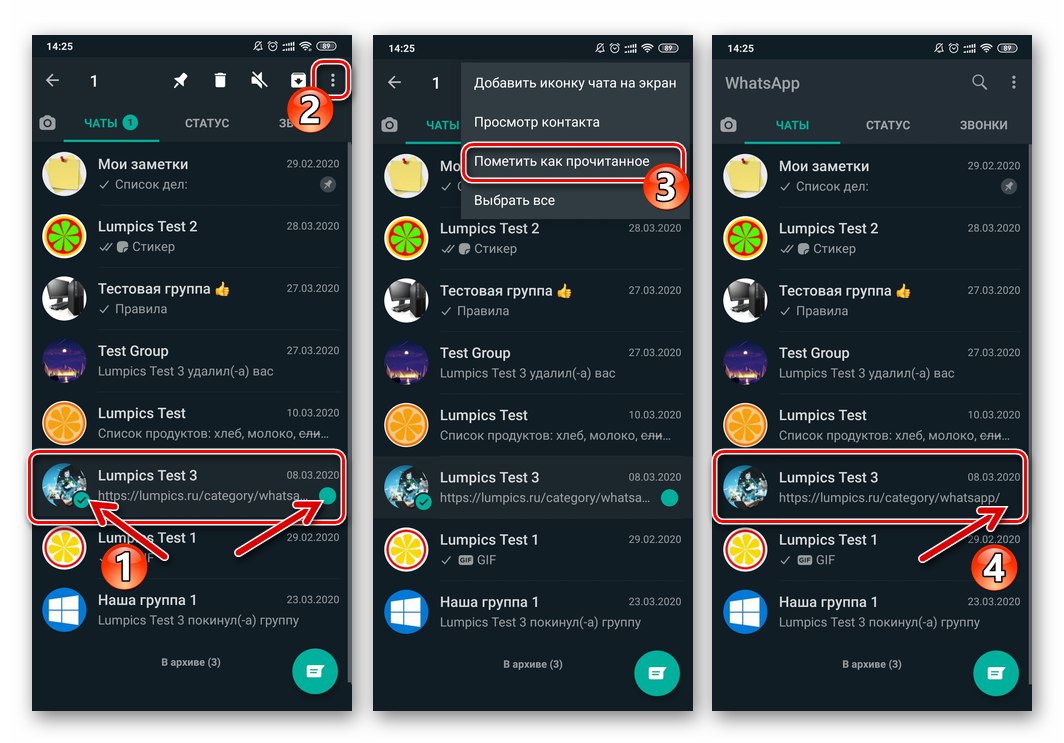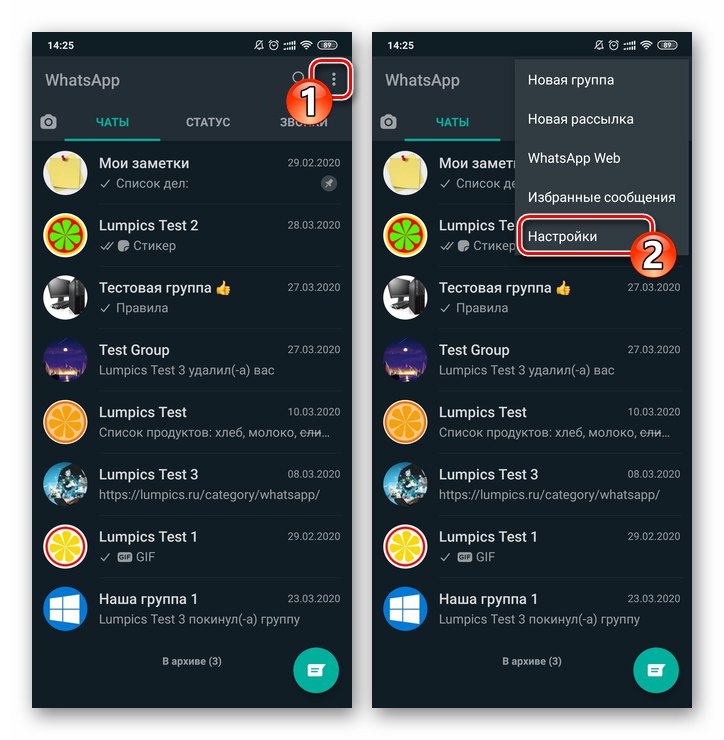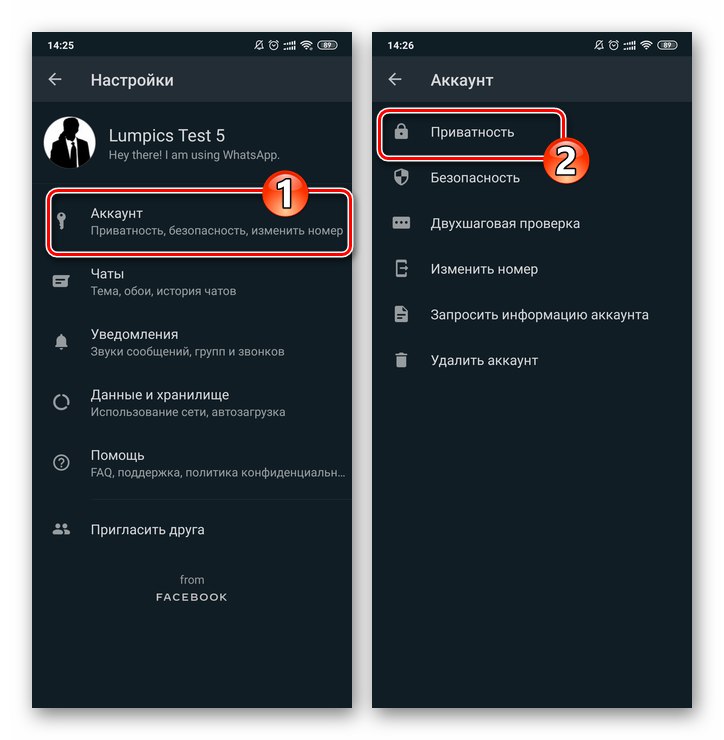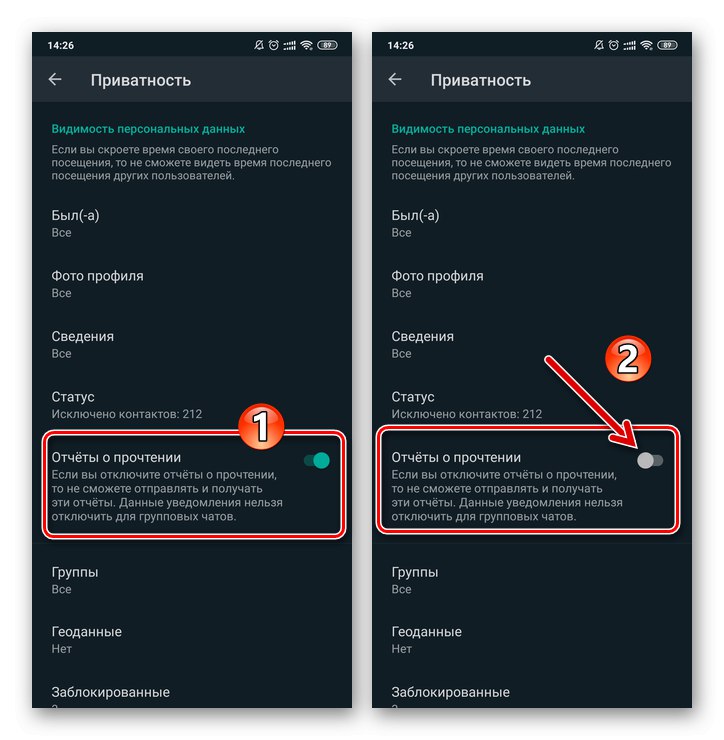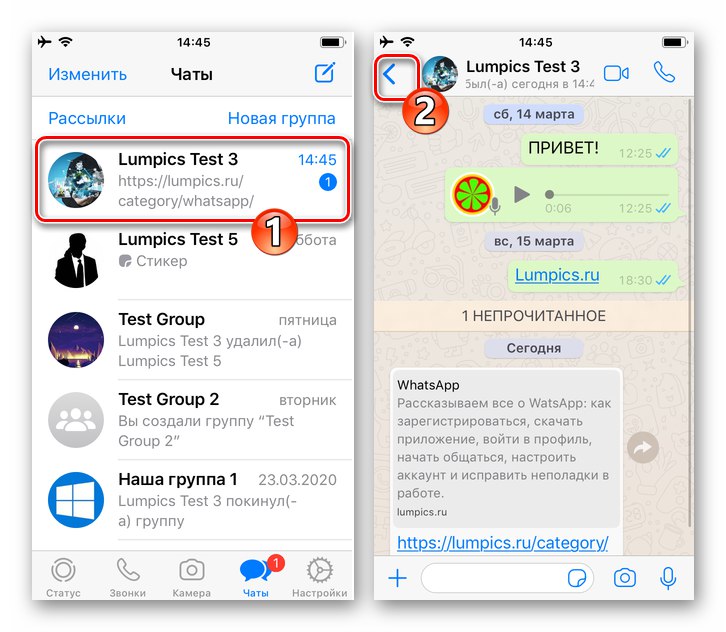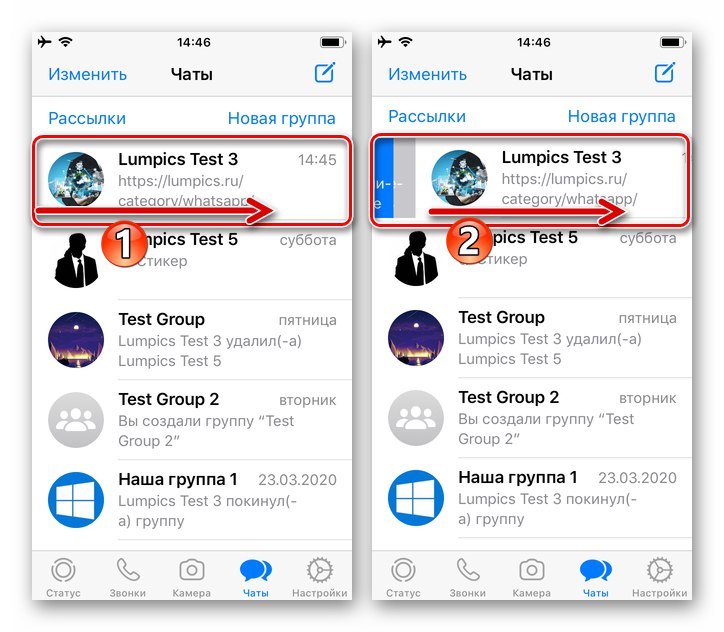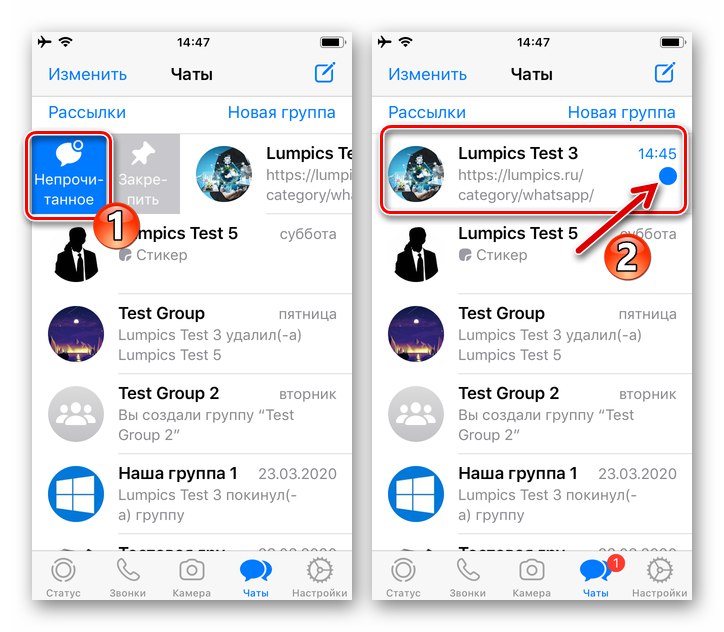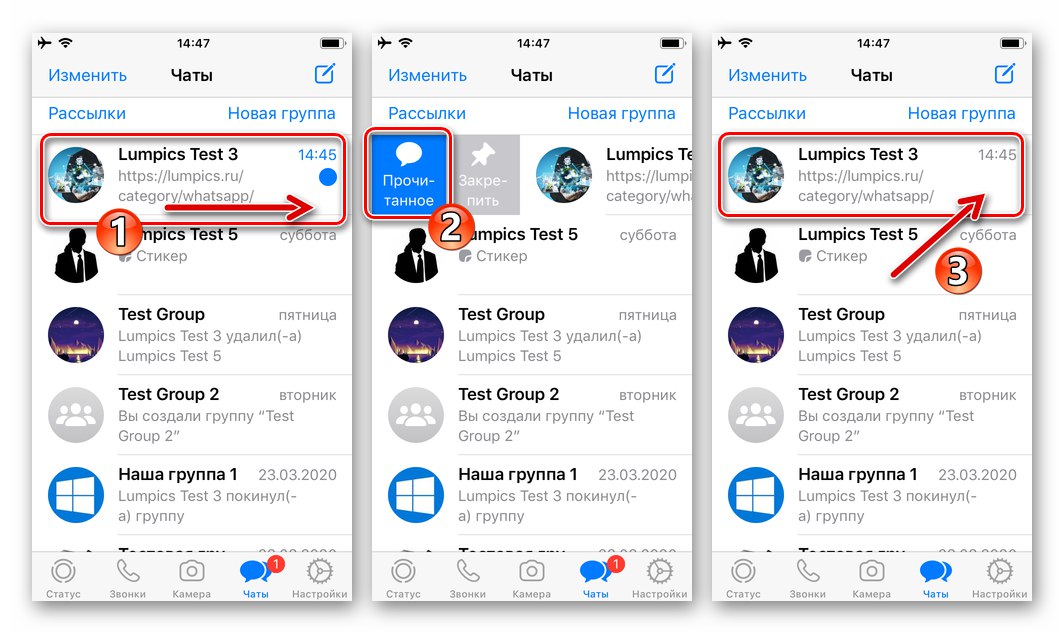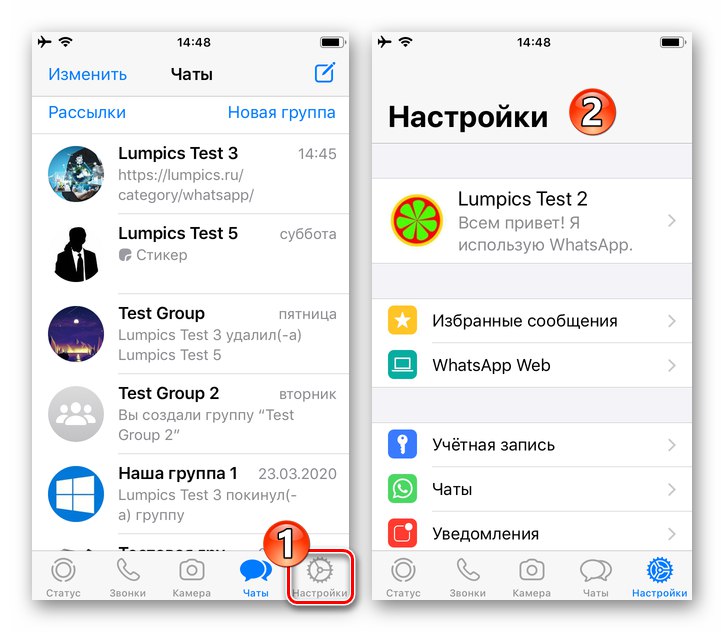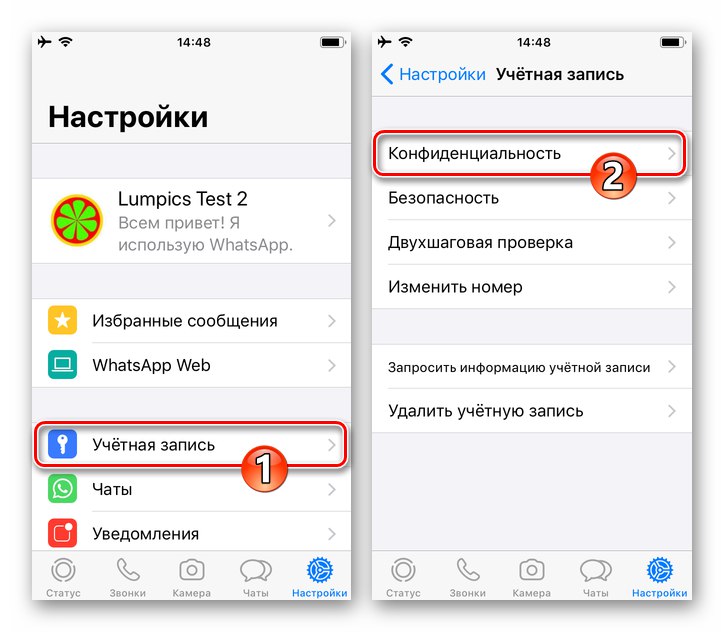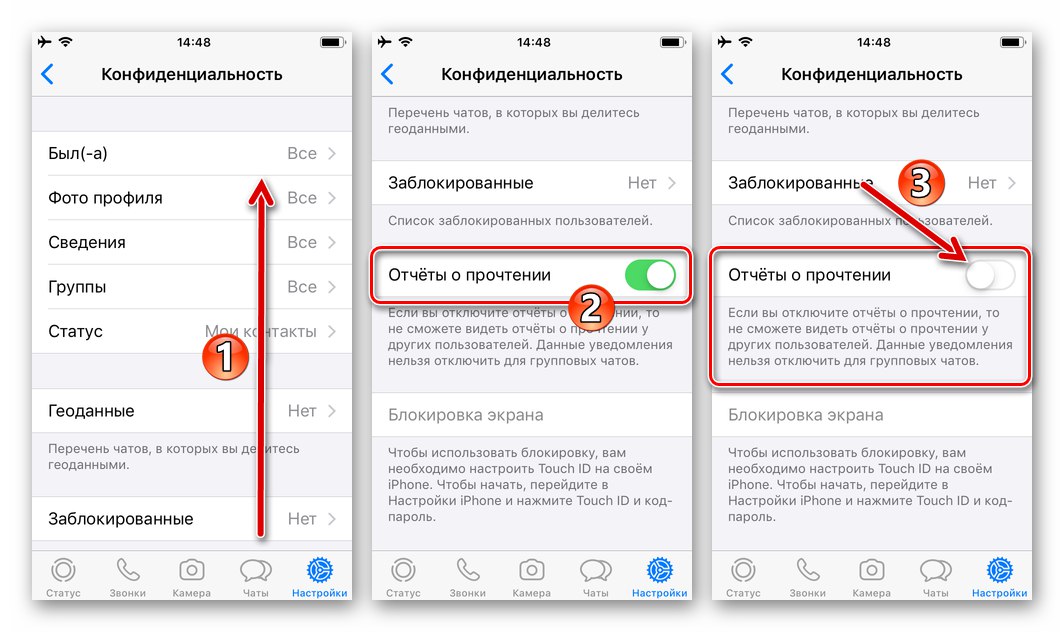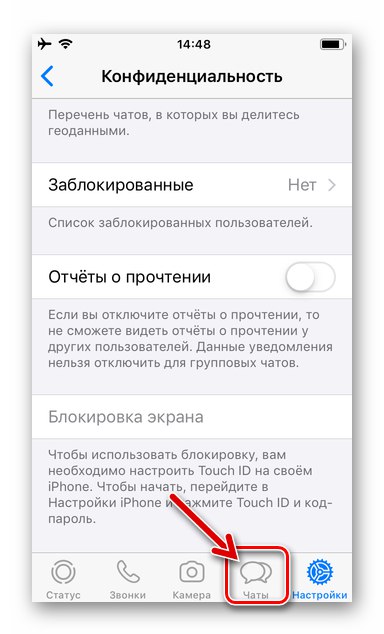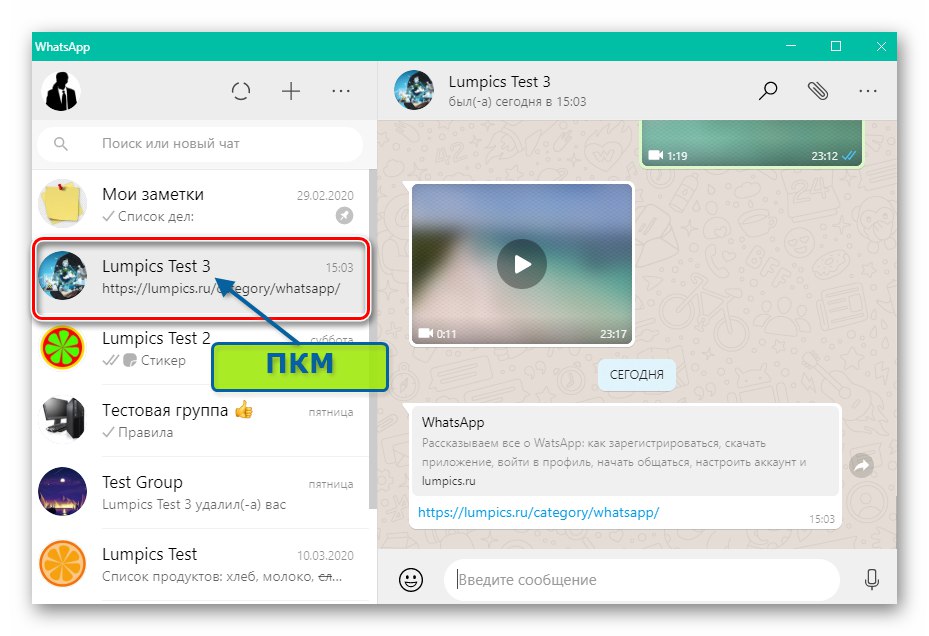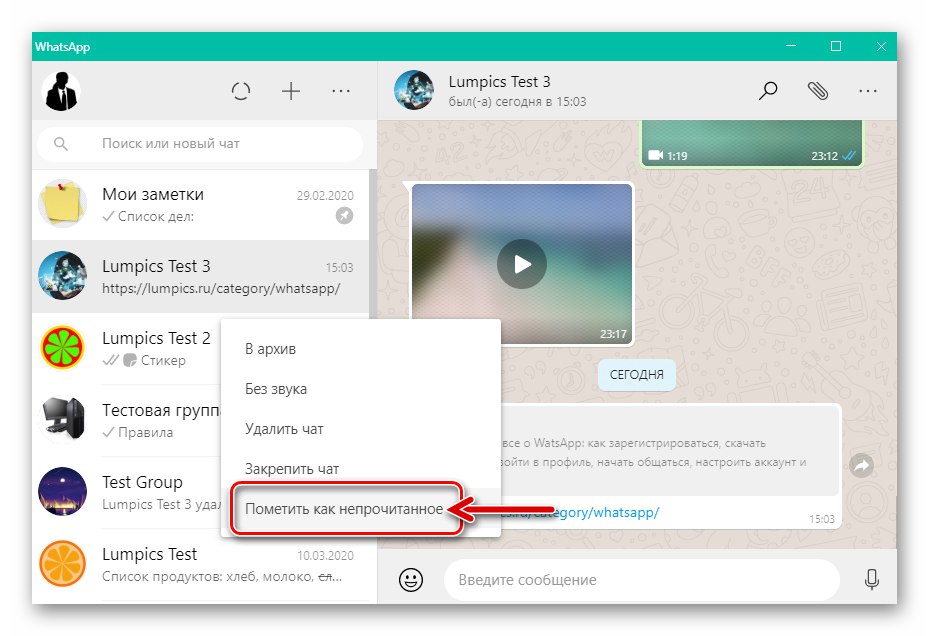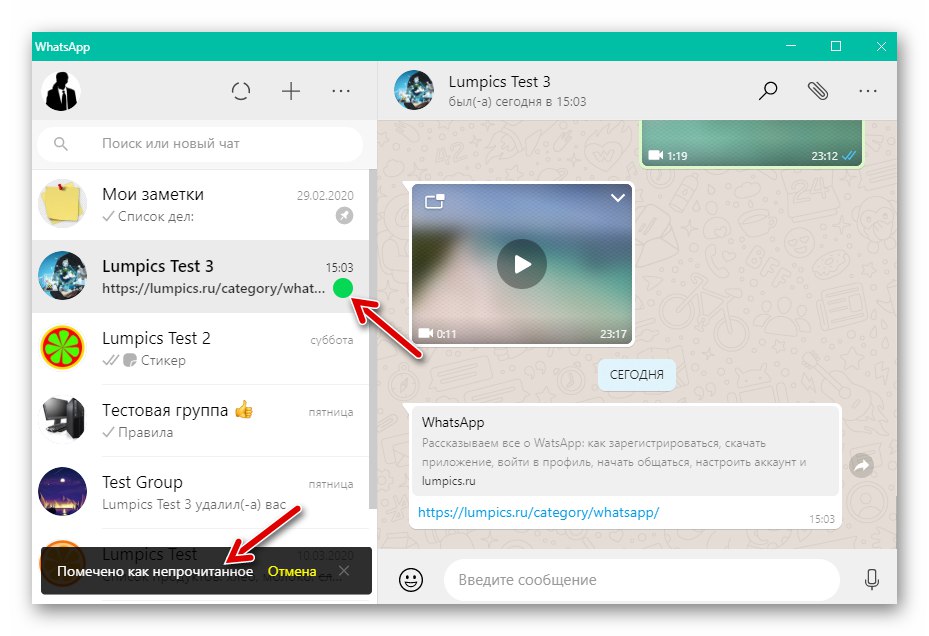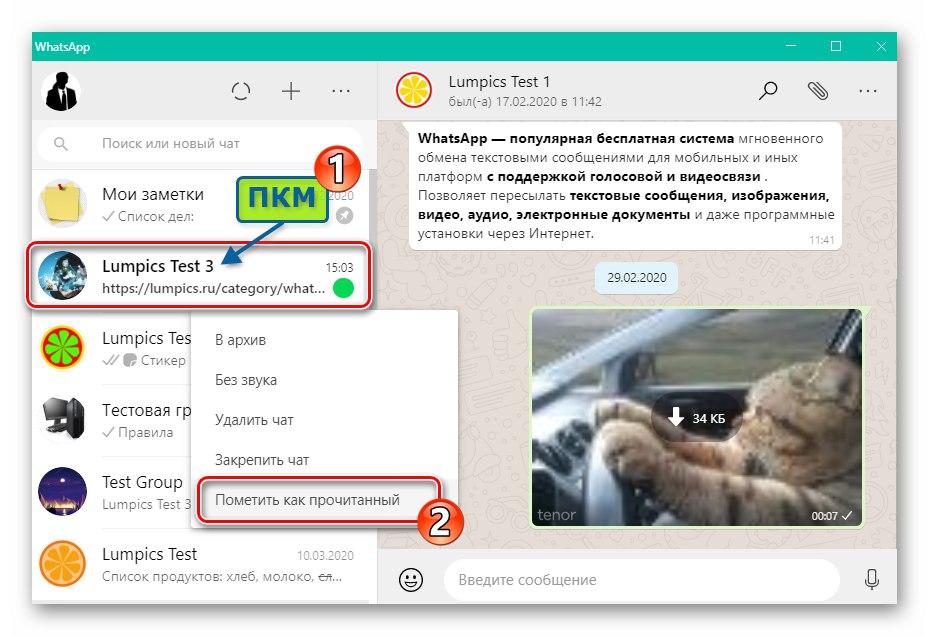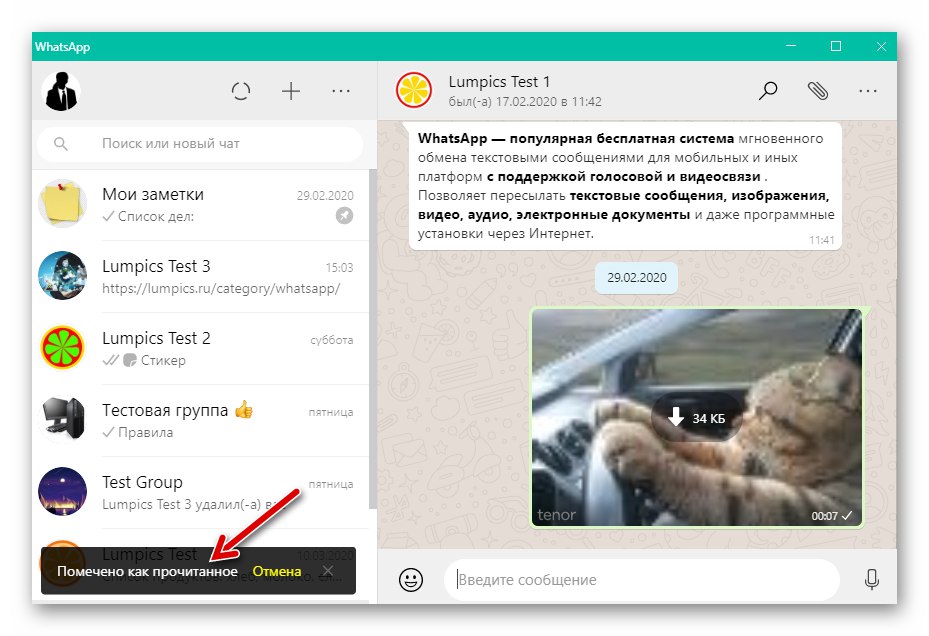WhatsApp دارای تعدادی ویژگی است که برای بهبود کارایی سیستم و راحت تر و راحت تر بودن عملکرد آن برای کاربران طراحی شده است. امروز ما در مورد چگونگی غیر قابل خواندن پیام دریافت شده از طریق پیام رسان (دقیق تر ، برای علامت گذاری بصری آن) صحبت خواهیم کرد ، و همچنین پخش را برای ارسال کنندگان از وضعیت گرافیکی پیش فرض اختصاص داده شده به پیام ها غیرفعال می کنیم "مشاهده" وقتی این اتفاق رخ می دهد
اندروید
که در WhatsApp برای آندروید دو گزینه برای اقدامات وجود دارد ، می توان گفت ، تغییر ظاهر پیام هایی که در پیام رسان مشاهده کرده اید. کاربرانی که فعالیتهای شرح داده شده زیر را انجام می دهند نتایج کاملاً متفاوتی دارند ، به این معنی که فراخوانی گزینه های توصیف شده برای اهداف مختلف انجام می شود.
گزینه 1: برای خودتان
اگر پیامی را در WhatsApp دریافت کردید و می فهمید که برای مطالعه دقیق تر و یا بعداً پاسخ به فرستنده ، باید به آن بازگردید ، می توانید موارد زیر را انجام دهید:
- گفتگو یا گروهی را که پیامی دریافت کرده اید و نمی خواهید در آینده فراموش کنید ، ببندید ، یعنی از آن به قسمت دیگر بروید "CHATS" پیام رسان.
![WhatsApp برای Android از مکالمه ای خارج می شود که باید در تب Chats خوانده نشود]()
- در برگه "CHATS" WhatsApp ، عنوان مکالمه حاوی پیامی را که به پیام "خوانده نشده" تبدیل شده است پیدا کنید و برای برجسته کردن آن فشار طولانی دهید - آواتار صحبت کننده یا آرم گپ گروهی را بررسی کنید.
![WhatsApp برای آندروید عنوان یک گفتگو یا گروه را در برگه چت های پیام رسان برجسته می کند]()
- با ضربه زدن روی سه نقطه در بالای صفحه در سمت راست ، با منو تماس بگیرید. در لیست گزینه های قابل استفاده برای گپ ، انتخاب کنید "به عنوان "خوانده نشده" علامت گذاری کن".
![WhatsApp برای آندروید با منوی اصلی پیام رسان تماس بگیرید ، گزینه علامت گذاری به عنوان خوانده نشده را انتخاب کنید]()
- در نتیجه انجام اقدامات فوق ، در تاریخ دریافت آخرین پیام در نامه نگاری ، علامتی به شکل یک دایره سبز ظاهر می شود ، به این معنی که خواندن پیام های مکالمه انتخاب شده را برای آینده "به تعویق انداخته اید".
![WhatsApp برای آندروید در این قسمت عنوان خوانده نشده را با عنوان گفتگو یا گروه در برگه چت های پیام رسان علامت گذاری می کند]()
- برای حذف علامت به دست آمده در نتیجه مراحل قبلی ، فقط چت مجهز به آن را باز کنید. یا ، در رابطه با مکالمه "خوانده نشده" ، همان کارهایی را که در بالا توضیح داده شد انجام دهید - اکنون یک مورد در منوی گزینه های قابل استفاده برای گپ وجود دارد "به عنوان خوانده شده علامت بزن".
![WhatsApp برای Android علامت گفتگو یا گروه خوانده نشده را در تب Chats بردارید]()
گزینه 2: برای فرستنده
اگر نمی خواهید فرستنده ها از این موضوع مطلع شوند که پیام ها را در WhatsApp مشاهده کرده اید ، می توانید پخش وضعیت گرافیکی را خاموش کنید "خواندن" (دو علامت چک آبی) برای همه پیام ها در چت های جداگانه.
همچنین بخوانید: معنی چک مارک ها در واتس اپ چیست
لطفاً توجه داشته باشید که با غیرفعال کردن ارسال گزارش های تحویل به فرستنده های آنها ، شما به طور همزمان توانایی مشاهده وضعیت را از دست می دهید "خواندن" در هنگام مشاهده پیام ها توسط سایر کاربران WatsAp به پیام رسان شما ارسال می شود.
- برای تغییر پارامترهای پیام رسان اقدام کنید. برای انجام این کار ، در حالی که در یکی از برگه های برنامه هستید - "CHATS", "وضعیت" یا "تماس"، روی سه نقطه در گوشه سمت راست بالای صفحه ضربه بزنید و سپس روی مورد ضربه بزنید "تنظیمات" در منویی که باز می شود
![WhatsApp برای آندروید از فهرست اصلی خود به تنظیمات مسنجر بروید]()
- بخش گزینه ها را با عنوان باز کنید "حساب"سپس برو به "حریم خصوصی".
![WhatsApp برای تنظیمات Android Messenger - حساب - حریم خصوصی]()
- در صفحه بعدی ، گزینه واقع در سمت راست نام گزینه را غیرفعال کنید. "گزارشات را بخوانید" تعویض.
![WhatsApp برای آندروید گزینه Read رسیدها را در تنظیمات مسنجر غیرفعال می کند]()
- این همه است - خارج شوید "تنظیمات" برنامه های کاربردی. اکنون تمام پیام هایی که برای فرستنده آنها برای شما ارسال می شود برای همیشه در فرم باقی می مانند "تحویل داده شد اما بررسی نشده"، یعنی وضعیت در قالب دو علامت تأیید در قسمت پیام با خواندن پیام رنگ آن از خاکستری به آبی تغییر نمی کند.
iOS
WhatsApp برای آیفون از نظر عملکردی ، عملاً هیچ تفاوتی با برنامه ای ندارد که برای کار در سیستم عامل موبایل رقیب تطبیق داده شده است و در اینجا ، مانند اندروید ، دو گزینه برای تبدیل پیام به "خوانده نشده" وجود دارد.
گزینه 1: برای خودتان
وقتی می فهمید که برای مطالعه دقیق تر یا ارائه پاسخ به فرستنده در آینده ، باید به پیام خاصی از چت WatsAp برگردید ، می توانید نوعی یادآوری در پیام رسان ایجاد کنید.
- از مکاتبات حاوی یک پیام مهم برای شما به بخش خارج شوید "چت" واتس اپ
![WhatsApp برای iOS از گفتگو یا گروهی خارج می شود که باید در بخش گپ های پیام رسان خوانده نشود]()
- عنوان چت "خوانده نشده" را به سمت راست حرکت دهید - تا زمانی که دو بلوک در سمت چپ نام یا نام گروه مکالمه ظاهر شود.
![WhatsApp برای iOS برای مکاتبه در صفحه گپ های پیام رسان با منوی اقدام تماس می گیرد]()
- روی نام گزینه ضربه بزنید "خوانده نشده"... این همه - اکنون در سمت راست منطقه نشان دهنده عنوان نامه نگاری در برگه است "چت" WhatsApp یک دایره آبی نشان می دهد تا نشان دهد شما باید در آینده به پیام های مکالمه توجه کنید.
![WhatsApp برای iOS با عنوان گفتگو یا گروه در برگه Chats از پیام رسان ، خوانده نشده را در این منطقه نشان می دهد]()
- برای برداشتن علامت "خوانده نشده" در کنار عنوان پیام ، فقط آن را باز کنید. در غیر این صورت ، عنوان گپ "بازدید نشده" را به سمت راست بلغزانید و سپس ضربه بزنید "خواندن" در منوی نمایش داده شده از دو گزینه.
![WhatsApp برای iOS علامت گزینه Chat Header Unread را بردارید]()
گزینه 2: برای فرستنده
برای پنهان کردن این واقعیت که پیام های دریافتی کاربرانی را که ارسال کرده اند مشاهده کرده اید ، باید عملکرد ارسال گزارش های خوانده شده را به غیرفعال کنید "تنظیمات" واتس اپ
- برو به تغییر "تنظیمات" WhatsApp با ضربه زدن روی نماد مربوطه در گوشه پایین سمت راست صفحه پیام رسان.
![WhatsApp برای آیفون - به تنظیمات مسنجر بروید]()
- از لیست پارامترهای برنامه ، بخش را باز کنید "حساب"... در صفحه بعدی ، روی ضربه بزنید "رازداری".
![WhatsApp برای تنظیمات آیفون مسنجر - حساب - حریم خصوصی]()
- ترجمه واقع در سمت راست نام گزینه "گزارشات را بخوانید" تغییر وضعیت "خاموش".
![WhatsApp برای iPhone غیرفعال کردن ارسال گزارش های خوانده شده در تنظیمات مسنجر است]()
- خروجی بعدی "تنظیمات" - از این پس ، پس از مشاهده پیام های دریافتی در گفتگوها ، وضعیت گرافیکی آنها به تغییر می یابد "خواندن" نخواهد کرد ، اما باقی خواهد ماند "تحویل داده شده ، بررسی نشده".
![WhatsApp برای آیفون پس از غیر فعال کردن گزارش خواندن پیام ، از تنظیمات مسنجر خارج می شود]()
پنجره ها
که در WhatsApp برای ویندوزهمانطور که در نسخه های تلفن همراه مشتری این سیستم وجود دارد ، می توان مکاتبات مهم را "خوانده نشده" علامت گذاری کرد تا در آینده به آنها بازگردد. در مورد غیرفعال کردن ارسال گزارش های خوانده شده دریافت شده از طریق نسخه دسکتاپ پیام های پیام رسان به فرستنده های آنها ، یک تفاوت کوچک وجود دارد.
گزینه 1: برای خودتان
برای تنظیم علامت "خوانده نشده" در منطقه با عنوان این یا آن گپ ، موارد زیر را انجام دهید:
- در صورت نیاز به علامت گذاری یک چت جداگانه ، یا نام گروه را در لیست مکالمات باز در سمت چپ پنجره WhatsApp پیدا کنید و روی آن کلیک راست کنید.
![گفتگوی WhatsApp برای ویندوز در لیست مکالمات پیام رسان خوانده نمی شود]()
- مورد را انتخاب کنید "به عنوان "خوانده نشده" علامت گذاری کن" از منوی نمایش داده شده
![WhatsApp برای Windows علامت گذاری به عنوان مورد خوانده نشده در منوی گزینه های چت]()
- نتیجه را ارزیابی کنید - اکنون یک دایره سبز در کنار سرصفحه چت در تاریخ دریافت یا ارسال آخرین پیام در آن نمایش داده می شود که نشان دهنده نیاز به مشاهده پیام و یا بعداً پاسخ به آن است.
![WhatsApp برای مکاتبات ویندوز به عنوان خوانده نشده علامت گذاری شده است]()
- برای برداشتن علامت ، روی نام گپ "خوانده نشده" کلیک راست کرده و انتخاب کنید "به عنوان خوانده شده علامت بزن" در منوی زمینه ظاهر می شود
![WhatsApp برای مورد Windows در منوی گزینه های قابل استفاده برای گفتگو یا گروهی از گزینه ها را به عنوان خوانده شده علامت گذاری کنید]()
یا فقط به گفتگو یا گروه برجسته شده در بالا بروید.
![گفتگوی WhatsApp برای Windows یا گپ گروهی به عنوان خوانده شده علامت گذاری شده است]()
گزینه 2: برای فرستنده
همانطور که در بالا در مقاله هنگام توصیف اقدامات در نسخه های تلفن همراه WhatsApp نشان داده شده است ، غیرفعال کردن عملکرد ارسال گزارش های خوانده شده دریافت شده با استفاده از سیستم پیام با تنظیم تنظیمات حریم خصوصی پیام رسان انجام می شود. از آنجا که برنامه دسک تاپ در واقع فقط "کلونی" از سرویس گیرنده سرویس نصب شده بر روی تلفن هوشمند یا آیفون آندروید است ، امکان تغییر این تنظیمات وجود ندارد.
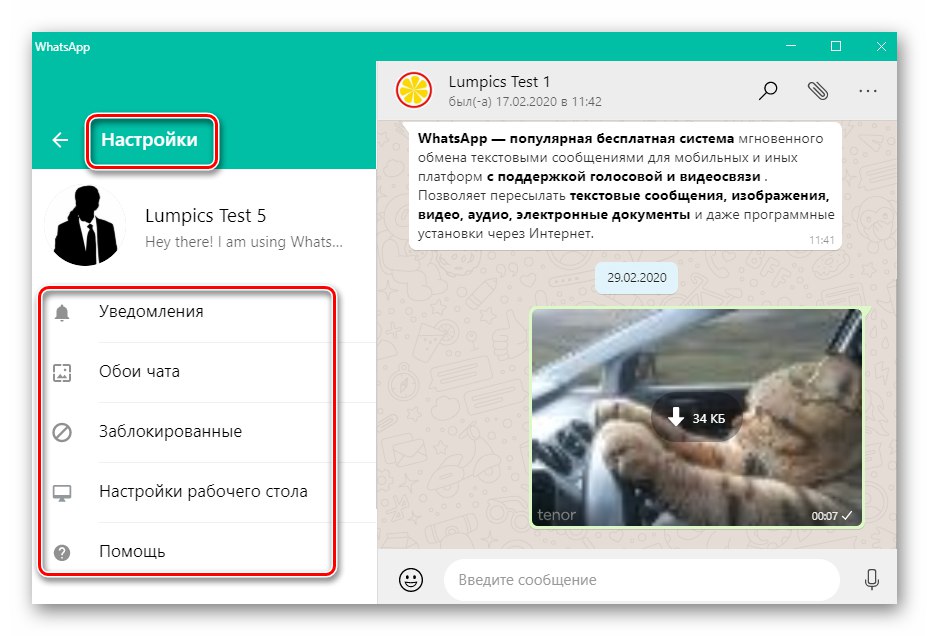
در این حالت می توانید پخش وضعیت را خاموش کنید "خواندن" ارسال کنندگان پیام ، اما این کار باید بر روی یک دستگاه تلفن همراه انجام شود ، بسته به سیستم عامل کنترل کننده آن ، مطابق با یکی از دستورالعمل های ارائه شده در بالا در این ماده. پس از اتمام راه اندازی ، به دلیل همگام سازی نسخه های موبایل و دسک تاپ WhatsApp ، مکالمه شما این فرصت را از دست می دهد که درباره واقعیت خواندن پیام های خود اطلاعاتی کسب کند ، از جمله اگر این کار از طریق یک برنامه در رایانه انجام شود.
این نتیجه مقاله ما در مورد ، شاید نه ضروری ترین ، اما در شرایط خاص است ، البته عملکرد مفید WhatsApp پایان می یابد.همانطور که مشاهده می کنید ، استفاده از گزینه های در نظر گرفته شده بسیار آسان است و استفاده از آنها در هر نوع برنامه پیام رسان موجود است.